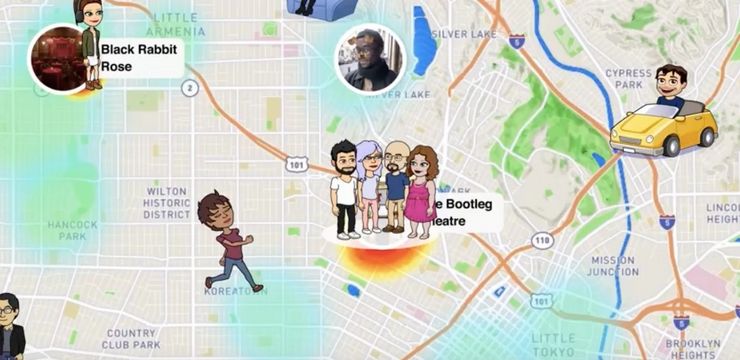Là của bạn Windows 10 video và âm thanh không đồng bộ? Đây là một vấn đề đặc biệt khó chịu có thể khiến việc xem video trong Windows 10 trở nên khó khăn. Khi video và âm thanh của bạn không đồng bộ trong Windows 10, bạn không thể xem video theo cách chúng được cho là được xem. May mắn thay, chúng tôi có thể khắc phục sự cố này trong hầu hết các trường hợp bạn gặp phải lỗi này.

Nguyên nhân gây ra Đồng bộ hóa Âm thanh và Video?
Dịch vụ phát trực tuyến
Dịch vụ phát trực tuyến có thể là một trong những thủ phạm lớn nhất. Điều quan trọng là sử dụng các dịch vụ phát trực tuyến đáng tin cậy. Chất lượng dịch vụ phát trực tuyến kém có thể dẫn đến tin nhắn Âm thanh và Video không đồng bộ hóa trong Windows 10 . Amazon Prime, Netflix và Youtube là ví dụ về các dịch vụ phát trực tuyến có thể gây ra sự cố. Do đó, âm thanh có thể tiếp diễn với video hoặc ngược lại, khiến việc xem phim trở nên rất mất tập trung.
Nó càng trở nên tồi tệ hơn, càng khó theo dõi cùng với quá trình phát lại video. Dịch vụ phát trực tuyến có thể bị gián đoạn dịch vụ định kỳ gây ra âm thanh và video không đồng bộ trong Windows 10. Thường thì những vấn đề này sẽ tự khắc phục, nhưng nếu bạn có thể xác định vấn đề thực sự là với dịch vụ phát trực tuyến, hãy liên hệ với dịch vụ và báo cáo vấn đề.
Kết nối Internet
Đôi khi rất khó xác định xem vấn đề là do dịch vụ phát trực tuyến hay với kết nối Internet của bạn. Có rất nhiều dịch vụ trực tuyến sẽ kiểm tra tốc độ Internet của bạn. Nếu bạn có kết nối Internet nhanh và ổn định, bạn sẽ không gặp sự cố video âm thanh không đồng bộ trong Windows 10.
Nếu bạn chạy thử nghiệm trên tốc độ Internet và nhận thấy rằng nó đang gặp sự cố, hãy liên hệ với nhà cung cấp dịch vụ Internet của bạn và báo cáo sự cố. Đôi khi chỉ cần chuyển từ kết nối WiFi sang kết nối có dây cứng sẽ tạo ra sự khác biệt, nhưng nếu bạn có dịch vụ Internet tốt, bạn không cần phải làm vậy.
Thay đổi trình duyệt
Đôi khi thay đổi trình duyệt có thể hữu ích, nhưng không phải lúc nào cũng vậy. Bạn nên thử nếu mọi cách khác đều thất bại. Đôi khi sự cố trình duyệt có thể xảy ra khi bộ nhớ cache đầy. Xóa bộ nhớ cache có thể làm giảm bớt vấn đề.
Trình điều khiển thiết bị âm thanh và video
Như mọi khi, trình điều khiển thiết bị lỗi thời hoặc bị hỏng có thể là một vấn đề. Cập nhật trình điều khiển thiết bị của bạn hoặc cài đặt lại chúng có thể khắc phục tất cả các loại sự cố, bao gồm cả sự cố đồng bộ hóa âm thanh và video. Để cập nhật trình điều khiển thiết bị trong Windows 10:
- Mở Cài đặt.
- Bấm vào Cập nhật & Bảo mật.
- Bấm vào Cập nhật hệ điều hành Window.
- Nhấp vào nút Kiểm tra bản cập nhật.

Cài đặt Trình điều khiển từ Microsoft:
- Mở Khởi đầu.
- Tìm kiếm Quản lý thiết bị và nhấp vào kết quả trên cùng để mở.
- Bấm đúp vào danh mục với thiết bị bạn muốn cập nhật.
- Nhấp chuột phải vào thiết bị và chọn Cập nhật driver Lựa chọn.
- Nhấp vào tùy chọn Tự động tìm kiếm phần mềm trình điều khiển được cập nhật.
Cài đặt trình điều khiển từ nhà sản xuất:
- Mở Khởi đầu .
- Tìm kiếm Quản lý thiết bị và nhấp vào kết quả trên cùng để mở.
- Bấm đúp vào danh mục với thiết bị bạn muốn cập nhật.
- Nhấp chuột phải vào thiết bị và chọn Cập nhật driver Lựa chọn.
- Nhấp vào tùy chọn Duyệt máy tính của tôi để tìm phần mềm trình điều khiển.
- Nhấp vào Duyệt qua
- Chọn thư mục chính với nội dung bạn đã giải nén trước đó.
- Nhấn vào đồng ý cái nút.
- Chọn tùy chọn Bao gồm các thư mục con để cho phép trình hướng dẫn tìm đúng '' .inf 'với các hướng dẫn để cập nhật trình điều khiển.
- Nhấp vào nút Tiếp theo.
Vấn đề đồng bộ hóa video âm thanh Windows 10 đã được giải quyết
Một trong những giải pháp trên có thể khắc phục được sự cố. Rất có thể bạn sẽ thấy rằng kết nối Internet hoặc dịch vụ phát trực tuyến của bạn là vấn đề. Một trong hai điều này có thể chỉ là tạm thời, nhưng trong cả hai trường hợp, bạn sẽ cần liên hệ với nhà cung cấp để tìm giải pháp khắc phục cho bất kỳ sự cố nào tiếp diễn trong bất kỳ khoảng thời gian nào hoặc thường xuyên.
Nếu bạn đang tìm kiếm một công ty phần mềm mà bạn có thể tin tưởng vì tính chính trực và các hoạt động kinh doanh trung thực của nó, thì không cần tìm đâu xa hơn . Chúng tôi là Đối tác được Chứng nhận của Microsoft và Doanh nghiệp được Công nhận của BBB quan tâm đến việc mang lại cho khách hàng trải nghiệm đáng tin cậy và hài lòng trên các sản phẩm phần mềm họ cần. Chúng tôi sẽ ở bên bạn trước, trong và sau khi bán hàng.
Đó là Đảm bảo giữ cho phần mềm 360 độ của chúng tôi. Bạn đang chờ đợi điều gì? Gọi cho chúng tôi ngay hôm nay trên +1 877 315 1713 hoặc gửi email tới sales@softwarekeep.com. Ngoài ra, bạn có thể liên hệ với chúng tôi qua Trò chuyện trực tiếp.